![]() > 設計・提案支援 > 設計・提案支援ツール > Web版配光シミュレーション(鉛直面照度分布図作成)ツール
> 設計・提案支援 > 設計・提案支援ツール > Web版配光シミュレーション(鉛直面照度分布図作成)ツール
「Web版配光シミュレーション(鉛直面照度分布図作成)ツール」は、照明器具の配置と配光による壁面の光のパターンや明るさのイメージ,照度分布の確認にご利用いただけます。
本アプリケーションでは、選択された照明器具(1機種)を任意の大きさの壁面に対して、1列で等間隔に配置指定(台数、エイミング(照射角)、間隔)した場合の照明状態を、壁面との距離や器具取付間隔による壁面上の配光イメージや等照度分布図として確認することができます。 描画された壁面上の配光イメージや等照度分布図は、図面枠を含めPDFまたは画像、DXF形式で作成され、保存・印刷することができます。
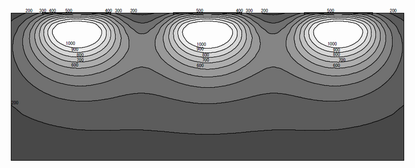
明暗イメージ描画&等照度曲線描画例
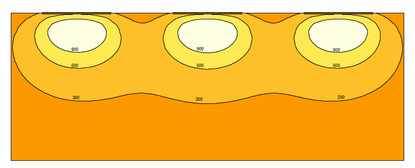
等照度分布図(カラー塗り潰し)描画例
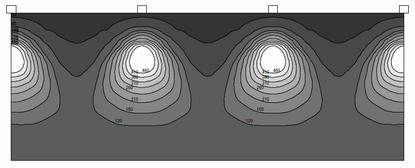
明暗イメージ描画&等照度曲線描画例(両端配置指定時)
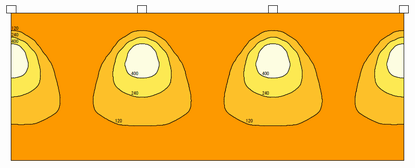
等照度分布図(カラー塗り潰し)描画例(両端配置指定時)
【ご利用方法 概要】
設定画面に計算対象となる照明器具の形名※1を指定して「配光読込」ボタンを選択してください。照明計算に必要な照明器具の配光データが読み込まれます。
指定された器具形名に対して配光データが参照できない場合には照明計算は実行されません。
必要に応じて、「配置方法」として均等配置から両端配置に選択を変更、または配置間隔・台数に選択変更することができます。
その他の照明条件や描画条件、図面設定などの設定値を必要に応じて指定、変更してください。
照明計算の実行に必要な条件が正しく設定されると、「配光イメージをPDF表示する」および「PDF出力」ボタン※2が有効になり、照明計算と照度分布図の描画が可能となります。
設定した情報・条件をCSVファイルに保存することができます。保存したCSVファイルを読み込むことで、再度、同一条件で配光シミュレーションを作成することができます。
※1 選択した器具により「ランプ」、「配光・備考」の選択、指定が必要な場合があります。
※2 出力形式で「画像・DXF出力」が選択された場合には、それぞれ「配光イメージを描画する」、「画像出力」、「DXF出力」ボタンに切り替わります。
■照明器具形名の指定について
配光シミュレーションの照明計算対象となる照明器具は形名で指定します。
器具形名は、直接入力指定のほか、「形名検索」により商品情報検索上で検索し選定することができます。
指定された器具形名に対し、照明計算に必要な配光データが参照されます。
指定された器具形名に対して配光データが参照できない場合には配光シミュレーションは実行されません。
必要に応じて、「ランプ」および「配光・備考」、「保守率」を選択、指定します。
■壁面に対する器具の配置について
器具は壁面に対して任意の指定距離だけ離れた1列の状態で配置されます。壁面幅(間口)を基準に器具台数から算出される均等配置のほか、器具台数と配置間隔を指定した等間隔配置、両端を含めた等間隔配置の両端配置を指定することができます。
■器具配置方向と照射方向について
器具配置方向と照射方向を指定することができます。
器具配置方向は壁面に対し平行(0°)か垂直(90°または270°)で指定して下さい。初期値は,平行(0°)です。
器具の照射方向の指定は,壁面側への振り角度(エイミング角度)指定か,壁面上の床からの高さでの照射位置(エイミング位置)指定が可能です。初期状態は,器具は鉛直下方(真下)に向いた状態です。
■描画オプション(任意)
描画オプションとして,以下の3種類の描画(作図)方法が選択可能です。
(画像上に描画される格子線は1m間隔になっています。)
・明暗イメージ描画&等照度曲線描画
・明暗イメージ描画(等照度曲線なし)
・等照度曲線描画
・等照度分布図(カラー塗り潰し)描画
■等照度曲線の設定について
初期描画設定で描画される等照度分布図の等照度曲線の照度値は、「等照度設定画面を開く」ボタンを選択して『等照度曲線値設定』画面から変更することができます。
等照度曲線の照度値は10曲線分を個別に指定することができます。また、「設定値」として「最大照度」と「最小照度」、および「STEP(間隔)」を指定して、「照度値計算」ボタンを選択すると、最大値と最小値の間を指定の間隔で計算して指定することができます。
■図面設定
必要に応じて、「図面枠」のあり/なしを含め、「出力形式」や「用紙サイズ」を選択変更し、図面枠に記載する「題目」や「図面番号」などを指定してください。
設定した情報・条件は、「CSV出力」ボタンを選択してCSVファイルに保存することができます。「CSV読込」ボタンを選択して、保存したCSVファイルを読み込むことで、同一条件で配光シミュレーションを行うことができます。
以下の設定画面に計算対象となる照明器具の形名を指定して「配光読込」ボタンを選択してください。照明計算に必要な照明器具の配光データが読み込まれ、照明計算と配光シミュレーションの描画が可能となります。
指定された器具形名に対して配光データが参照できない場合には照明計算は実行されません。
その他の器具配置情報やエイミング条件、描画条件、図面設定などの設定項目を必要に応じて指定、変更してください。
CSVファイルから読み込まれた器具形名の一覧を表示しています。
照度計算に使用する器具1形名を選択してください。
| 選択 | 記号 | 器具形名 | 台数 |
|---|
選択したCSVファイルを出力します。
配光シミュレーションツールの設定情報をCSVファイルから読み込みます。